
Recentemente ho riscontrato un problema durante il tentativo di aggiornare nuovi PC con Windows 10 e Windows Server 2016.
Dopo aver ricercato gli aggiornamenti mi propone quelli disponibili per il download ma in fase di installazione il client restituisce l’errore 0x80073712.
Se ricevi l’errore di Windows Update 0x80073712 o 80073712, significa che un file necessario per Windows Update è danneggiato o mancante.
Windows dispone di strumenti per la risoluzione dei problemi che possono aiutarti a risolvere questo problema.
TASK 1 – MICROSOFT WINDOWS UPDATE TROUBLESHOOTING
La prima cosa da fare è eseguire lo strumento che Microsoft ci fornisce denominato Windows Update Troubleshooting
Andare in Pannello di Controllo -> Toubleshooting -> System and Security
Selezionare l’opzione Windows Update ed eseguirla con diritti amministrativi
Cliccare su Next per proseguire
Attendere qualche istante
Se il tool trova degli errori cliccare su Apply this Fix per correggerli in automatico
Attendere qualche secondo fino al completamento di tutte le operazioni
Verificare che tutti i problemi siano stati risolti quindi cliccare Close per chiudere il tool
NOTA BENE: spesso questo strumento seppur potente non riesce a risolvere tutte le problematiche relative agli Aggiornamenti di Windows
provare a scaricare gli aggiornamenti e se continuiamo a ricevere lo stesso errore proseguire con il TASK 2
TASK 2 – ESEGUIRE IL TOOL DISM
Aprire un Prompt di DOS con diritti amministrativi quindi eseguire tutti i comandi elencati di seguito:
|
0 1 2 3 4 |
DISM /online /cleanup-image /scanhealth DISM /online /cleanup-image /checkhealth DISM /online /cleanup-image /restorehealth |
Montare la ISO del nostro Windows Server 2016 oppure del nostro Windows 10 (In questo caso la lettera del disco è la D:) quindi eseguire il comando:
|
0 |
DISM /online /cleanup-image /restorehealth /source:WIM:D:\sources\install.wim:1 /limitaccess |
quindi eseguire
|
0 |
sfc /scannow |
Al termine eseguire di nuovo il check su Windows Update quindi riprovare ad installare nuovamente gli updates disponibili.
Se si conitnua a ricevere l’errore procedere con il task successivo
TASK 3 – COPIA DELLA CARTELLA WINSXS DA UN ALTRO SERVER O PC
Collegarsi ad un altro server o pc dove non si ha questo errore in fase di installazione di nuovi updates quindi posizionarsi nella cartella
C:\Windows\WinSxS
copiare tutto il contenuto ed incollarlo all’interno della cartella C:\Windows\WinSxS del server che ha il problema dell’installazione degli updates.
ATTENZIONE: copiare la cartella da un server/PC con lo stesso sistema operativo e stessa identica versione
NOTA BENE: la copia potrebbe durare un bel pò dato che si parla di svariati GB
Per poter sbloccare la scrittura sulla cartella WinSxS seguire il tutorial che riporto di seguito
Modificare i diritti di Scrittura nella cartella di sistema C:WindowsWinSxS
Al termine eseguire di nuovo il check su Windows Update quindi riprovare ad installare nuovamente gli updates disponibili. Se tutto è andato a buon fine non dovremmo ricevere più nessun errore in fase di installazione.

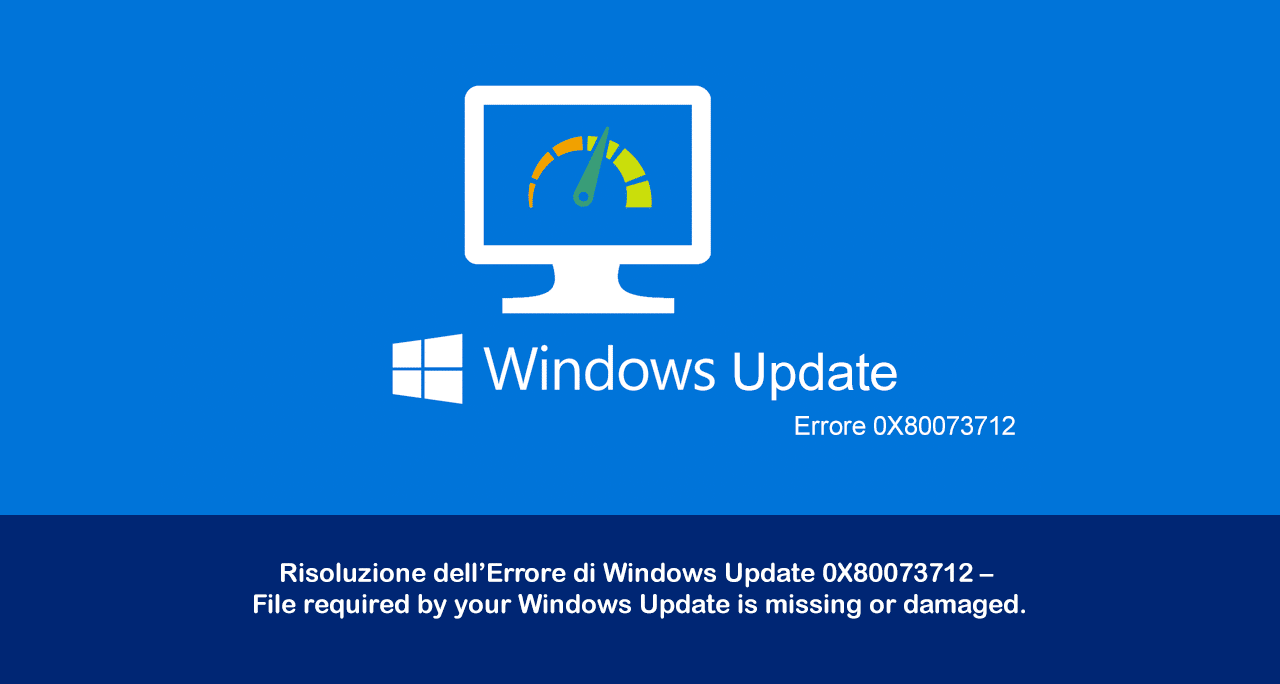
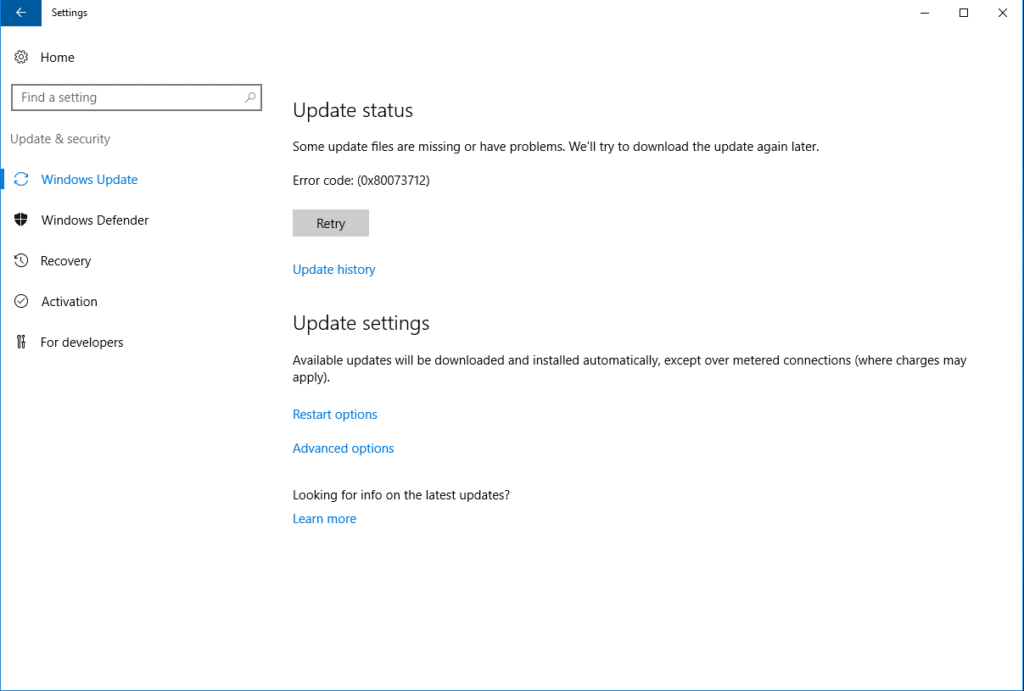
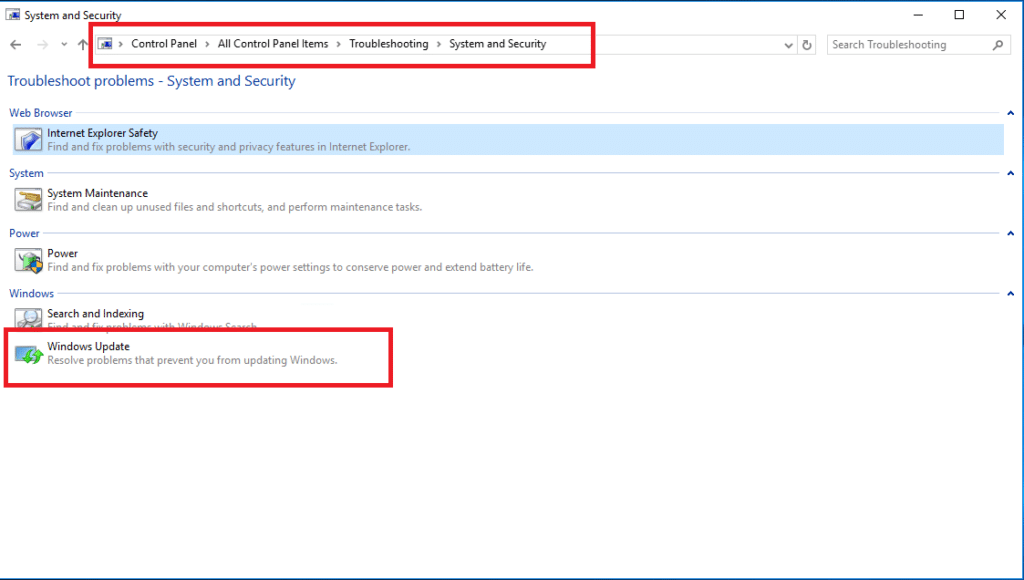
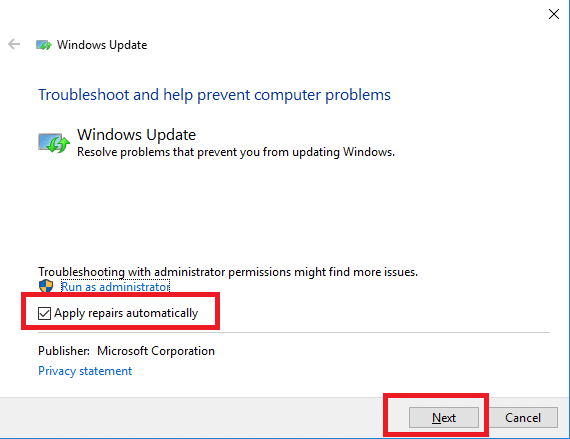
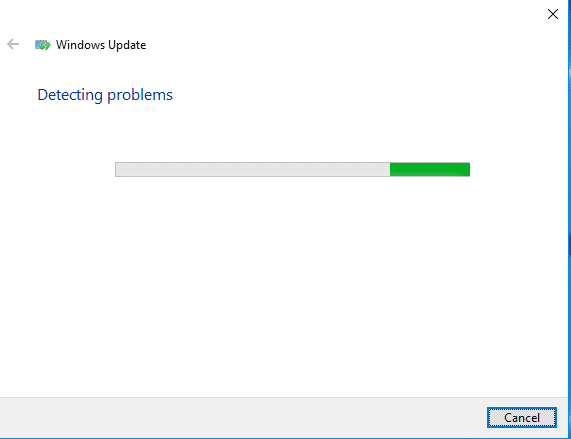
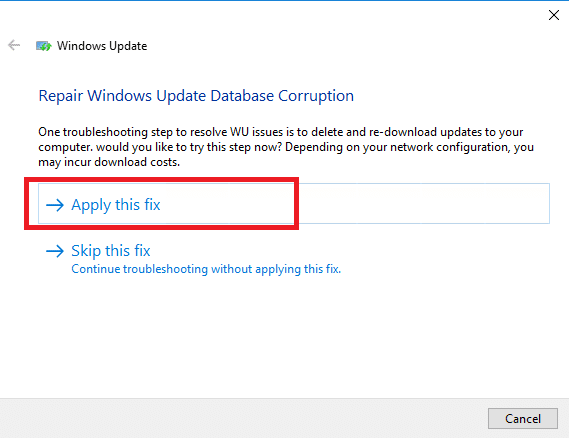
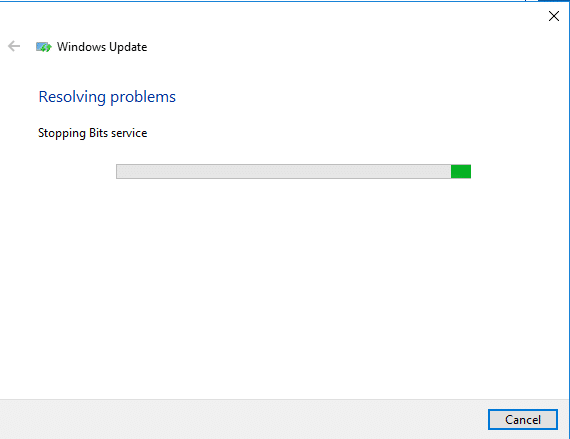
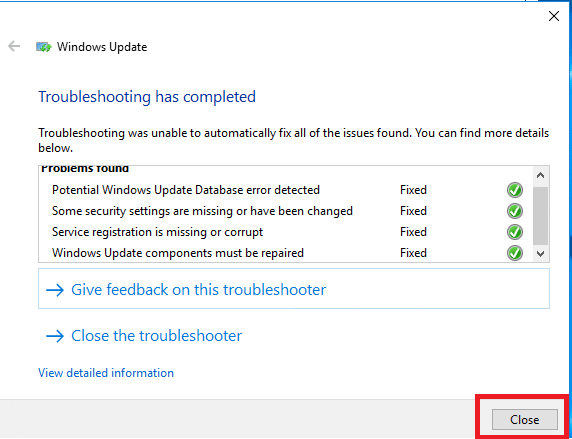



































0 commenti